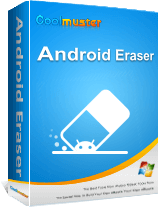Como redefinir o telefone Samsung de fábrica com segurança em 2025 [4 maneiras]

Galaxy é a série de telefones celulares mais popular lançada pela Samsung. Eles têm excelente desempenho e especificações de ponta. No entanto, depois de usar seu telefone Samsung Galaxy por um longo período, você também enfrentará muitos problemas, como congelamento, travamento , telas de resposta lenta, etc., e também descobrirá que ele funciona muito mais devagar do que quando o comprou. Para superar essas situações, é necessário redefinir os padrões de fábrica do seu telefone Samsung Galaxy. Neste artigo, apresentaremos 4 maneiras de redefinir seu dispositivo Samsung Galaxy, como Samsung Galaxy S25/S24/S23, etc.
Se o seu telefone estiver funcionando normalmente, o método mais recomendado para redefinir os padrões de fábrica é através do menu Configurações. Esta abordagem é simples, segura e não requer dispositivos externos.
Como faço para forçar a redefinição de fábrica do meu Samsung?
Passo 1. Abra “Configurações” no seu telefone Samsung.
Passo 2. Role para baixo e toque em “Gerenciamento Geral”.
Etapa 3. Selecione "Redefinir".
Passo 4. Toque em "Redefinir dados de fábrica".

Passo 5. Revise a lista de dados que serão apagados, role para baixo e toque em “Redefinir dispositivo”.
Passo 6. Se você configurou um bloqueio de tela, digite sua senha ou PIN.
Passo 7. Por fim, toque em “Excluir tudo”. O sistema começará a ser redefinido e reiniciará automaticamente quando concluído.
Se o seu telefone Samsung não conseguir acessar o sistema ou se você esqueceu a senha da tela de bloqueio, você pode redefinir os padrões de fábrica usando combinações de teclas (também conhecido como Modo de recuperação).
Aqui estão as etapas:
Passo 1. Desligue o dispositivo completamente.
Passo 2. Pressione e segure a seguinte combinação de teclas, dependendo do modelo do seu dispositivo:
Passo 3. Solte todos os botões quando o logotipo SAMSUNG aparecer.
Passo 4. Depois de entrar no "Modo de recuperação", use os "botões de volume" para navegar e o "botão liga / desliga" para confirmar.
Etapa 5. Selecione "wipe data/factory reset" e pressione o botão "Power".

Etapa 6. Escolha "Redefinir dados de fábrica" para confirmar novamente.
Passo 7. O sistema começará a formatar. Após a conclusão, selecione “Reboot system now” para reiniciar o dispositivo.
Se o seu telefone Samsung for perdido ou você não conseguir acessá-lo diretamente, o Encontre Meu Dispositivo do Google permite que você execute remotamente uma redefinição de fábrica, desde que esteja online e vinculado a uma conta do Google.
Etapas de redefinição de fábrica do Samsung por Find My Device:
Passo 1. Visite https://www.google.com/android/find em um navegador.
Passo 2. Faça login com a conta Google associada ao seu telefone.
Passo 3. Assim que o dispositivo for localizado, clique em "Apagar Dispositivo" no painel esquerdo.

Passo 4. Confirme o aviso e clique em “Apagar Dispositivo” novamente. O telefone será reiniciado e todos os dados serão apagados remotamente.
Para situações como vender ou doar um telefone, o uso de uma borracha profissional garante que os dados sejam apagados de forma permanente e irrecuperável, mesmo com ferramentas de recuperação. Coolmuster Android Eraser é uma das melhores ferramentas para isso.
Principais recursos do programa:
Etapas para redefinir a Samsung de fábrica usando Coolmuster Android Eraser:
01 Clique no botão abaixo para baixar e instalar Coolmuster Android Eraser em seu computador.
02 Conecte seu telefone Samsung ao computador por meio de um cabo USB e ative a depuração USB no dispositivo. Conceda as permissões necessárias e toque em “OK” para continuar.

03 Na interface do programa, clique em “Apagar” > escolha um nível de segurança na lista > clique em “OK” > digite “excluir” no campo em branco > clique em “Apagar” novamente > e confirme clicando em “OK”. O software começará a apagar seu telefone Samsung.

04 Siga as instruções na tela para redefinir os padrões de fábrica do seu telefone Samsung no menu Configurações e configure seu dispositivo como novo.

Guia de vídeo
1. Uma redefinição de fábrica no Samsung exclui tudo?
Sim, uma redefinição de fábrica apagará:
NÃO exclui:
Antes de redefinir, use Coolmuster Android Backup Manager para fazer backup de dados importantes como contatos , SMS, aplicativos, fotos e muito mais para o seu computador.
2. Como redefinir os padrões de fábrica de um telefone Samsung sem senha?
Se o acesso ao seu telefone Samsung estiver bloqueado e não souber a senha, você pode tentar estes métodos gerais para realizar uma redefinição de fábrica: Modo de recuperação, Encontre Meu Dispositivo Google e muito mais.
Se quiser saber mais, leia o artigo " Como redefinir o telefone Samsung de fábrica sem senha ".
3. Os dados podem ser recuperados após uma redefinição de fábrica?
Geralmente, após uma redefinição de fábrica:
A redefinição de fábrica de um telefone Samsung é uma solução poderosa para solução de problemas, melhoria de desempenho e transferência de dispositivos. Agora você aprendeu como redefinir seu dispositivo por meio de Configurações, combinações de botões, ferramentas remotas do Google e com a ajuda de um apagador de dados profissional.
Se você está preocupado com a segurança dos dados, use Coolmuster Android Eraser para uma exclusão completa. Se você deseja preservar seus dados, primeiro faça backup deles com Coolmuster Android Backup Manager .
Escolha o método que atenda às suas necessidades e reinicie seu dispositivo Samsung com confiança.
Artigos relacionados:
Como limpar completamente um telefone Samsung? 3 métodos testados
Como redefinir Android de fábrica sem problemas? [4 soluções]
Como redefinir o tablet Samsung com rapidez e segurança. Guia Completo
[Resolvido] 4 maneiras de recuperar dados após uma redefinição de fábrica no Samsung Galaxy